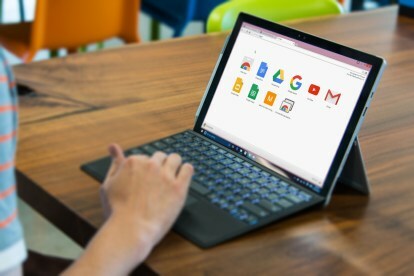
Você já se perguntou o que o Google realmente sabe sobre você? Ou por que aquele pop-up de anúncio está estranhamente semi-relacionado a algo que você pesquisou ontem no Google? Google atualizado recentemente seu recurso “Configurações de anúncios”, agora permitindo que você veja por que determinados anúncios são direcionados a você e quais informações o Google pensa que sabe sobre você.
Com a atualização, você pode desativar determinados sinais de interesse que o Google usa para direcionar anúncios, dando-lhe a liberdade de gerenciar suas configurações de anúncios. Se você não deseja que o Google personalize seus anúncios, agora você poderá cancelar totalmente. O processo é simples e fácil, levando apenas um minuto.
Vídeos recomendados
Primeiro, certifique-se de estar conectado à sua conta do Google. Clique na caixa no canto superior direito e clique em “Minha conta”.
Relacionado
- O Google Bard agora pode falar, mas será que pode abafar o ChatGPT?
- YouTube tenta nova maneira de lidar com bloqueadores de anúncios
- O que é MusicLM? Confira a IA de conversão de texto em música do Google
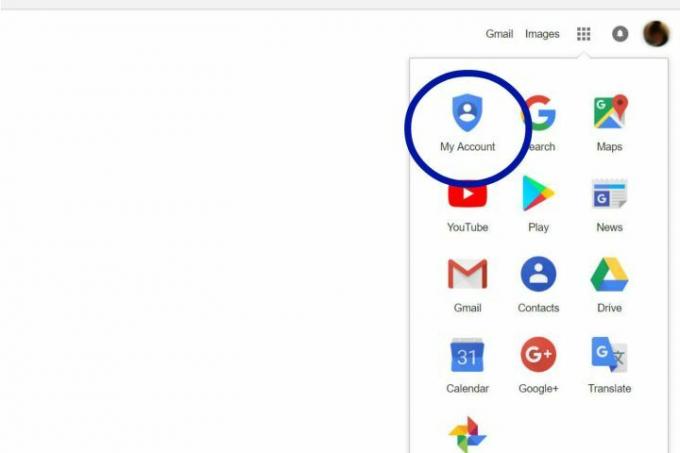
Você será direcionado para sua conta, onde poderá acessar todas as suas informações. Clique em “Configurações de anúncios”, abaixo da coluna “Informações pessoais e privacidade”.

Uma vez nesta janela, clique em “Gerenciar configurações de anúncios”.

Você será direcionado para uma tela que mostra se a personalização do seu anúncio está ativada ou desativada. Deslize para a esquerda e a personalização do seu anúncio será desativada.

O Google aparecerá, informando o que a desativação da personalização fará, enfatizando o fato de que você ainda receberá anúncios, mas eles não serão mais personalizados para você.

Se você estiver interessado em quais anúncios do Google eles acham que você gostaria, role até a parte inferior da tela antes de desativar a personalização. Alguns podem fazer sentido, outros podem deixá-lo totalmente confuso.

Se você não deseja desativar sua personalização, mas deseja livrar-se dos anúncios que não têm nada a ver com você, clique no tópico específico do qual deseja se livrar e clique em “Desligar”.

O Google também atualizou “Por que este anúncio?” recurso que aparece ao lado dos anúncios e permite que você saiba por que está vendo esse determinado anúncio em seu feed. Eles expandiram a cobertura do recurso, agora você verá “Por que este anúncio?” avisos sobre todos os serviços que mostram ao Google Anúncios, incluindo YouTube, Google Play, Gmail, Maps, Pesquisa e quase todos os sites e aplicativos parceiros do Google para exibição Publicidades.
Se personalizar os anúncios que você vê não for suficiente, reunimos os melhores bloqueadores de anúncios para Chrome, ajudando você a se livrar dos anúncios de uma vez por todas.
Recomendações dos Editores
- Por que o Google está cortando o acesso à web para alguns de seus funcionários?
- Toda a Internet agora pertence à IA do Google
- Google diz aos funcionários para terem cuidado com chatbots de IA
- Anúncios duvidosos em monitores da Dell se transformam em problemas legais
- O rival ChatGPT do Google acaba de ser lançado nas pesquisas. Veja como experimentar
Atualize seu estilo de vidaDigital Trends ajuda os leitores a manter o controle sobre o mundo acelerado da tecnologia com as últimas notícias, análises divertidas de produtos, editoriais criteriosos e prévias únicas.



